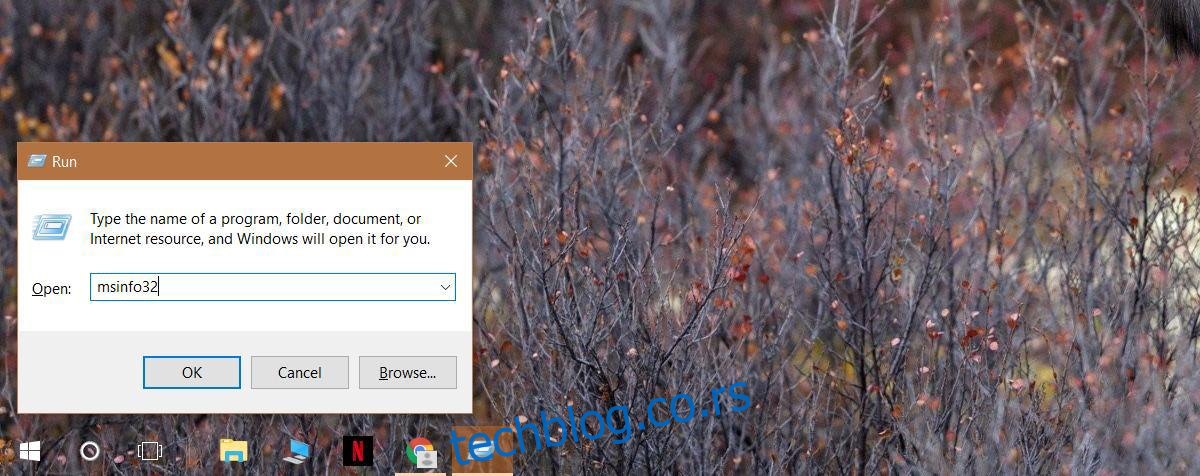БИОС вашег система се ретко ажурира. То не значи да се никада неће ажурирати, али ажурирања нису као ажурирања ОС-а. Долазе само по потреби. На пример, произвођач вашег система може издати ажурирање БИОС-а како би најновију верзију оперативног система Виндовс 10 лакше покретао или додао подршку за неке функције. У другим случајевима може доћи до ажурирања БИОС-а да би се решили постојећи проблеми. Ипак, ажурирање БИОС-а је ретко, али није нечувено. Ако је ваш систем посебно стар, могуће је да постоји ажурирање за ваш БИОС да би се продужио његов животни век још неколико година. Да бисте ажурирали БИОС, морате пронаћи своју верзију БИОС-а.
Можете ажурирати БИОС из ДОС-а или из Виндовс-а. Подразумева се да је ажурирање из Виндовс-а лакша опција. Прво пронађите своју верзију БИОС-а, а затим проверите да ли је доступно ажурирање.
Преглед садржаја
Пронађите верзију БИОС-а
Детаљно ћемо објаснити како то можете да урадите у оперативном систему Виндовс 10. Исти метод ће радити иу старијим верзијама оперативног система Виндовс. Отворите оквир за покретање тако што ћете тапнути на тастер Вин+Р и у њега откуцати следеће. Додирните Ентер.
msinfo32
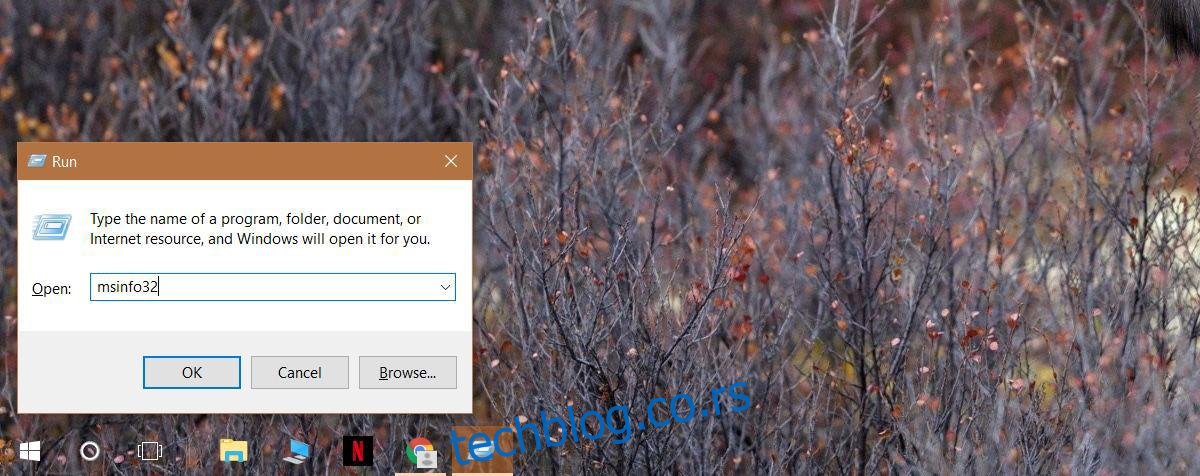
Ово ће отворити прозор са информацијама о систему. Померите се кроз резиме система и пронађите БИОС верзију/датум уноса. Овде можете пронаћи произвођача који ће објавити ажурирање за ваш БИОС. То је исто као и произвођач вашег система осим ако нисте направили прилагођени рачунар. Поред имена произвођача видећете број верзије БИОС-а. Забележите ово негде. Такође, проверите да ли је ваш БИОС недавно ажуриран од датума поред овог уноса. Ако је ажурирање недавно, вероватно на било који начин користите најновију верзију.
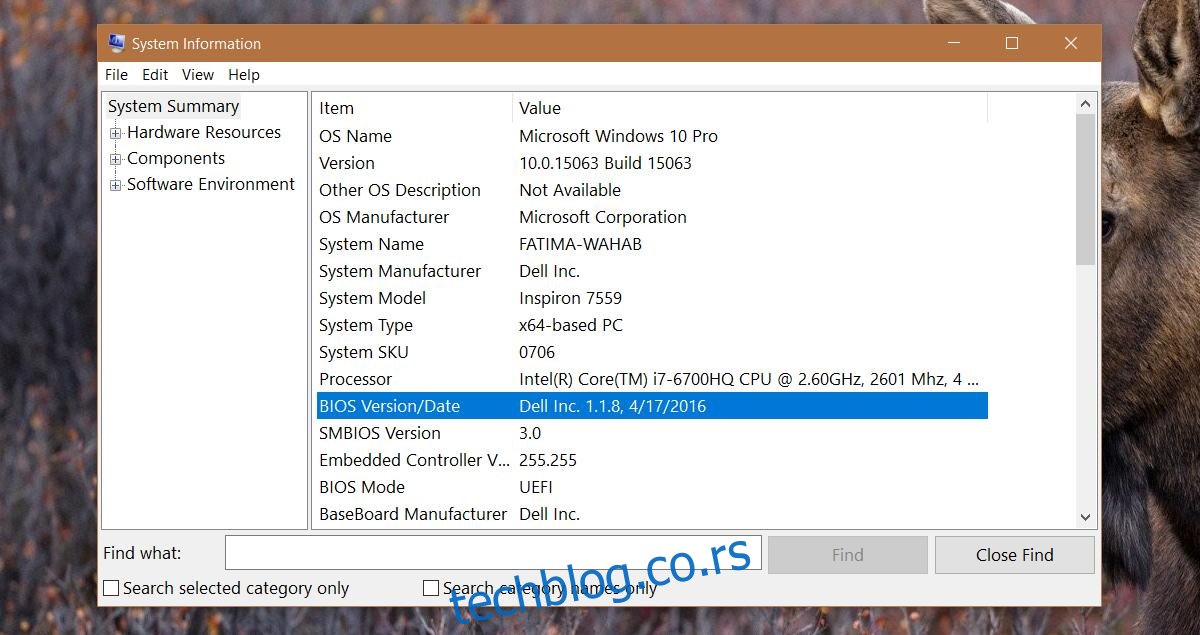
Проверите ажурирање БИОС-а
Не постоји сигуран начин да се утврди да ли је ажурирање БИОС-а доступно. Најбољи метод је да претражите веб локацију произвођача. На пример, ако имате ХП или Делл лаптоп, идите на њихове одговарајуће веб локације. Унесите тачан број модела за ваш систем. Не погађај ово. Немојте мислити да ће користити исти број модела као други лаптоп у истој серији. Схватите ово како треба.
Веб локација произвођача ће вам показати најновију верзију БИОС-а која је доступна и када је објављена. Мораћете мало да претражите. Произвођачи лаптопа немају најбоље функције претраге на својим веб локацијама. Када сам први пут проверио најновију верзију свог БИОС-а, показао ми је једну из 2015. Требало је још мало гуглања да бих открио да заиста имам најновију верзију. Наравно, ово значи да такође можете да смањите верзију БИОС-а ако тако желите.
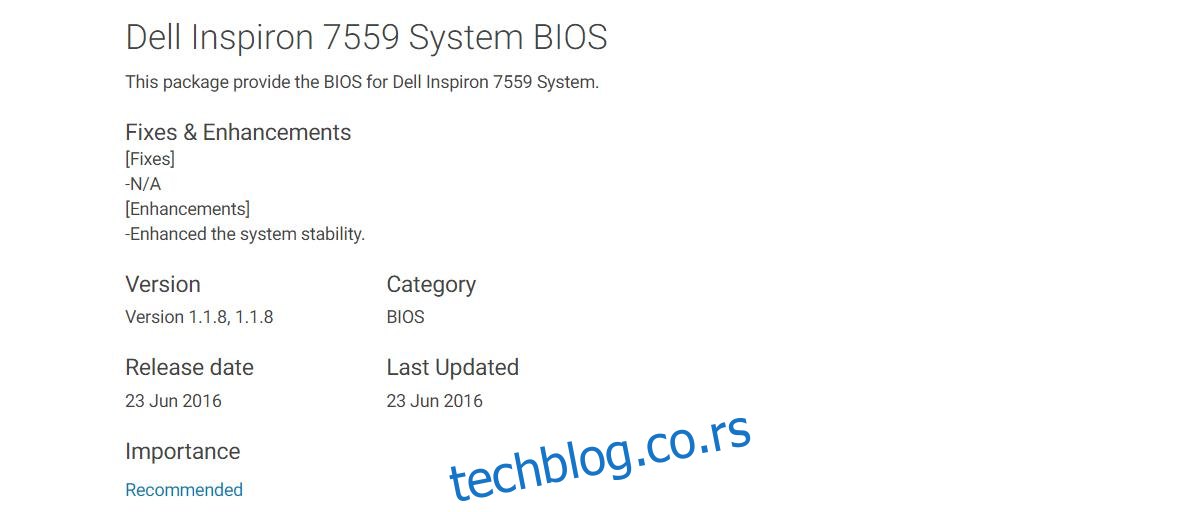
Такође ћете приметити да постоји неслагање у датуму издавања и датуму инсталирања БИОС-а. Ово је вероватно зато што је сама датотека објављена касније, односно након што је овај систем био доступан за куповину.
Ажурирајте БИОС
Можете преузети БИОС датотеку са веб локације вашег произвођача. Датотека ће обично садржати упутства за ажурирање БИОС-а. За Делл лаптопове, то је само ЕКСЕ датотека коју можете покренути као било коју од њених датотека драјвера, а она ће се побринути за остало. Исто важи и за ХП лаптопове.
За друге произвођаче, ако ваша БИОС датотека није ЕКСЕ, покушајте да је распакујете помоћу ВинРАР-а. Могуће је да унутра постоји датотека Реад Ме са упутствима.
Када ажурирате верзију БИОС-а, уверите се да сте повезани на поуздан извор напајања. Не ослањајте се на батерију за ажурирање. Ако изгубите напајање током ажурирања, ваш рачунар можда више неће моћи да се користи.